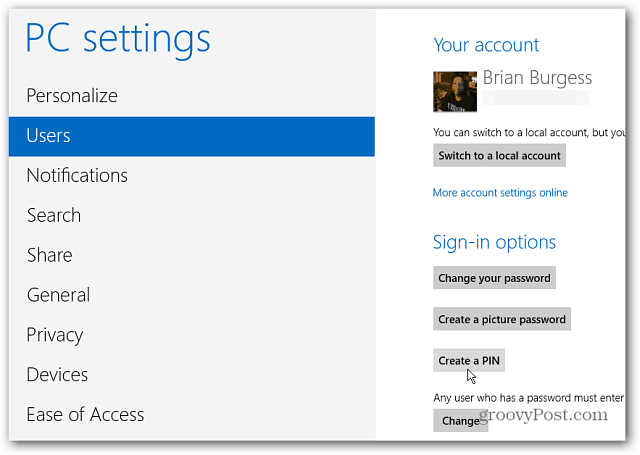Cómo degradar la instalación de Windows 10 preinstalada o actualizada a Windows 7 / 8.1
Microsoft Windows 10 / / March 18, 2020
Ultima actualización en
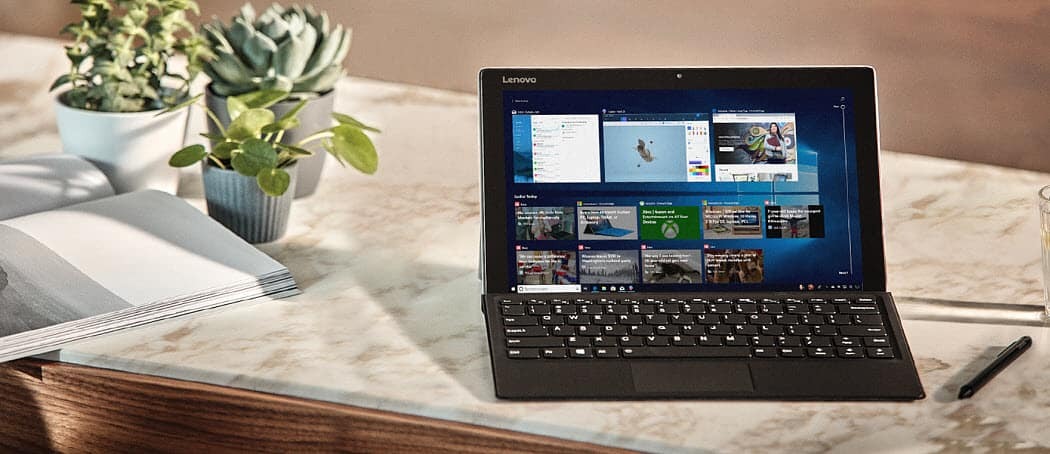
Si obtiene una computadora nueva que viene con Windows 10 preinstalado, es posible que desee degradarlo a Windows 7 u 8.1. Esto es lo que necesita saber para hacerlo.
Microsoft espera que Windows 10 se ejecute en mil millones de sistemas dentro de tres años. Un objetivo admirable, pero que no tiene en cuenta los requisitos del usuario. Windows 10 comparte mucho en común con Windows 8.1; Es una experiencia fluida actualizar desde esa versión. Para los usuarios de Windows 7, la historia puede ser un poco diferente. Algunas aplicaciones antiguas simplemente funcionan mejor con las versiones anteriores. Si compra una nueva PC hoy, es probable que tenga Windows 10 preinstalado. Sin embargo, los usuarios todavía tienen una opción, que es la capacidad de degradar la instalación a una versión anterior de Windows, como Windows 7 o incluso Windows 8.1.
Nota IMPORTANTE: Este es un proceso diferente al de revertir la actualización de Windows 10 a la versión anterior. Cuando actualiza Windows 7 u 8.1 a Windows 10, tiene una ventana de 30 días donde puede revertirlo a la versión anterior y no perder ninguno de sus datos. Para obtener más información sobre cómo retroceder, consulte uno de los siguientes artículos:
- Revierta la actualización de Windows 10 a Windows 7 u 8.1
- Puede revertir una actualización de Windows 10 a Windows 7 / 8.1 pero no elimine Windows.old
Tareas previas que debe completar
La degradación es un proceso complicado; Le recomiendo que tenga todo en su lugar antes de comenzar este proyecto, como:
- La copia de Windows 7 o Windows 8.1 que desea degradar. Si no tiene una licencia, deberá comprar una licencia de Windows 7 o Windows 8.1. Si su sistema venía preinstalado con Windows 10 Pro, necesitaría descargar o pedir prestado un disco de Windows 7 Professional o Windows 8.1 Pro.
- Una clave de producto de una computadora que ejecuta Windows 7 Professional o Windows 8.1 Pro. Si está ejerciendo derechos de degradación de OEM de Windows 10 Pro, esta clave puede ser una actualización minorista, una versión completa, un OEM preinstalado o una clave de producto de System Builder.
- Controladores de hardware necesarios para Windows 7 o Windows 8.1.
- Disco duro externo a respaldar su instalación de Windows 10.
- Tenga disponible una copia de su clave de producto OEM de Windows 10 Pro, en caso de que el soporte de Microsoft necesite verificarla durante la activación. Así es como puedes encontrarlo. Tenga en cuenta que esto es solo para licencias de Windows 10 Pro preinstaladas por OEM.
prensa Tecla de Windows + X luego haga clic Símbolo del sistema (administrador), en el símbolo del sistema, escriba el siguiente comando y luego presione Intro en su teclado.
wmic path SoftwareLicensingService obtener OA3xOriginalProductKey
Otras opciones que debe considerar antes de degradar
Para las computadoras actualizadas a Windows 10 desde Windows 8.1 o Windows 7, hay una opción limitada disponible en 30 días para revertir a su versión anterior. Si su actualización a Windows 10 tiene más de un mes de antigüedad, deberá realizar una actualización manual. Si su computadora vino con medios de recuperación, consulte la documentación para obtener instrucciones sobre cómo reinstalar Windows 7 o Windows 8 en su computadora.
Si recientemente compró una computadora nueva, preinstalada con Windows 10, solo para descubrir que no funciona con su hardware o software, o simplemente no le gusta, entonces puede considerar devolver el computadora. La molestia asociada con la degradación no es tan conveniente y fácil de navegar como podría creer.
Además, sigue habiendo una demanda de sistemas con versiones anteriores de Windows, que es lo que puede preferir. La mayoría de los proveedores OEM como Dell, HP y Lenovo ofrecen sistemas de modelos nuevos con una opción de Windows 7 o Windows 8.1. Si tu computadora todavía está dentro del período de garantía, le sugiero que lo aproveche y compre un sistema apropiado preinstalado con Windows 7 o Windows 8.1.
Microsoft puso a disposición, un lista de proveedores que ofrecen una selección de sistemas Windows 7 / 8.1 con soporte para La última arquitectura de CPU de Intel, Skylake. Microsoft anunció recientemente planes para limitar el soporte de Windows 7 y Windows 8.1 para futuras revisiones de Skylake. Esto haría ahora un momento oportuno para actualizar a una nueva PC mientras estén disponibles. Dentro de un año, Microsoft solo se centrará en admitir Windows 10 en la tecnología de procesador futuro.
Bajar de categoría a Windows 8.1 o Windows 7
Si recientemente compró un sistema con Windows 10, pero su compra está fuera de la ventana de garantía, su siguiente mejor opción es degradar manualmente, si su sistema lo admite. Esto es lo que debe hacer para determinar si puede degradar con éxito:
- Compruebe si el fabricante tiene disponibles controladores de hardware nativos de Windows 7 y Windows 8.1; dependiendo del sistema modelo, no es una garantía que lo hagan. Necesitará controladores importantes como Chipset, Video, Red, Audio y Almacenamiento para tener un sistema que funcione.
- Una licencia de Windows 7 o Windows 8.1. Si no tiene una licencia para Windows 8.1 o Windows 7, deberá comprar una. Si su sistema viene preinstalado con Windows 10 Pro, entonces tiene derecho automáticamente a los derechos de degradación de Windows 8.1 Pro o Windows 7 Professional.
Vaya al sitio web del fabricante y luego busque en la sección de descargas y controladores del sitio web. Ingrese el número de modelo y luego haga clic en Aceptar o Ir.
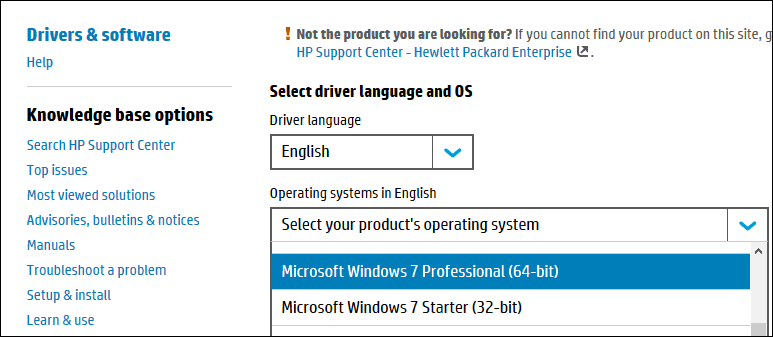
Una vez que se han encontrado sus controladores, el sitio web generalmente tendrá una opción para filtrar el sistema operativo. Haga clic en el cuadro de lista, seleccione Windows 7 o Windows 8.1 según la versión que decida degradar. Proceda a descargar todos los controladores críticos como Chipset, Video, Red, Audio y Almacenamiento. Después de la descarga, guárdelos en una memoria USB hasta que esté listo para instalarlos.
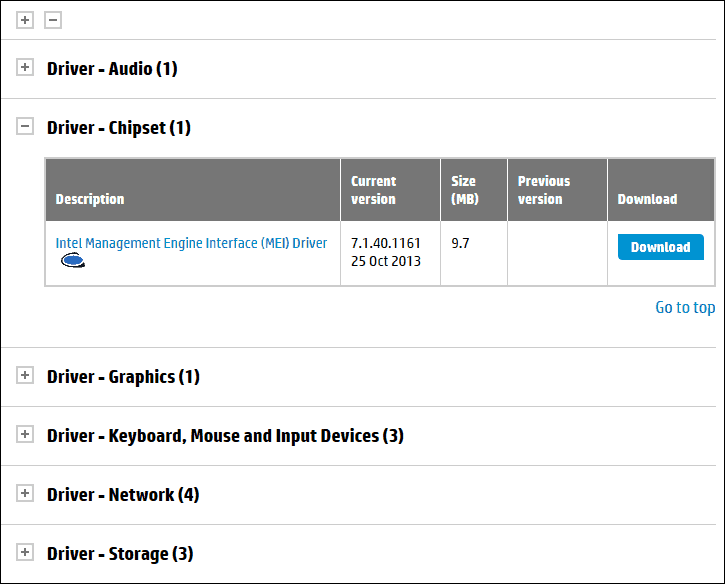
Copia de seguridad de su sistema Windows 10
Es posible que hoy no le guste Windows 10 o que su viaje de regreso a Windows 7 sea temporal. En el futuro, si decide regresar a Windows 10, puede hacerlo un proceso conveniente para restaurar una imagen del sistema. Esto, por supuesto, será como realizar una instalación limpia, con inconvenientes mínimos. Consulte nuestro artículo para obtener instrucciones sobre Cómo crear una imagen del sistema en Windows 10.
Elija la edición y arquitectura correctas de Windows 7 o Windows 8.1
Debe determinar la versión y la arquitectura de Windows 7 u 8.1 que instalará. Si su computadora tiene más de 4 GB de RAM instalada, use una versión de 64 bits. Si su objetivo es la compatibilidad con hardware o software heredado, entonces 32 bits será su mejor opción, esto limitará la cantidad de memoria que su sistema podrá abordar.
Si está ejerciendo derechos de degradación de OEM de Windows 10 Pro, puede descargar una copia de Windows 7 o Windows 8.1 desde página de recuperación de software. Para los medios de Windows 7, deberá tener una clave de producto válida. Si no lo hace, la página de recuperación de software no funcionará. La siguiente mejor opción es pedir prestado el disco correspondiente de Windows 7 Professional a un amigo o familiar de confianza.
Deshabilite el arranque seguro y el arranque EFI y luego prepárese para instalar Windows 7 u 8.1
Instalando Windows 7 o Windows 8.1 Es un proceso relativamente fácil. Consulte nuestros artículos para obtener instrucciones sobre cómo hacerlo. El procedimiento implica realizar una instalación limpia. No puede realizar una actualización in situ a una versión anterior de Windows, desde Windows 10. Antes de comenzar la instalación, deberá desactivar el arranque seguro y el arranque EFI nativo. Este proceso es necesario si está instalando Windows 7. Además, es necesario deshabilitar el arranque seguro antes de habilitar el arranque heredado.
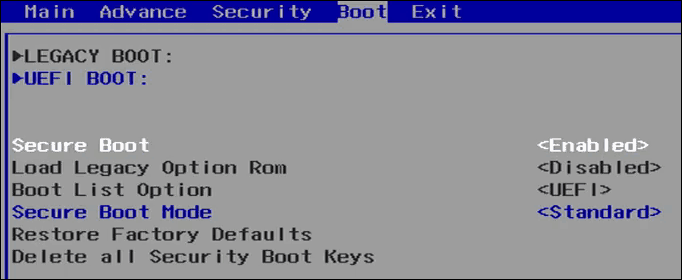
Secure Boot se introdujo por primera vez como parte de la ola de sistemas de Windows 8 con un nuevo mecanismo de seguridad para proteger los sistemas del malware. La desactivación del arranque seguro puede variar según las marcas y modelos del sistema; el proceso requerirá iniciarse en la interfaz de firmware del sistema. Mira lo siguiente Artículo de TechNet para instrucciones sobre cómo deshabilitar el arranque seguro.
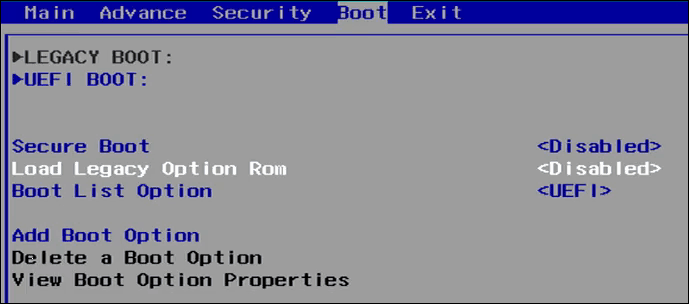
Después de iniciar desde su Windows 7 o Windows 8.1, instale los medios. Haga clic en la opción Modificado avanzado), luego seleccione cada partición, luego haga clic en eliminar hasta que haya un solo disco sin asignar. Hacer clic Nuevo; Esto creará una partición de recuperación del sistema. Elija la partición de sistema más grande y luego haga clic en Siguiente para instalar su versión de Windows.
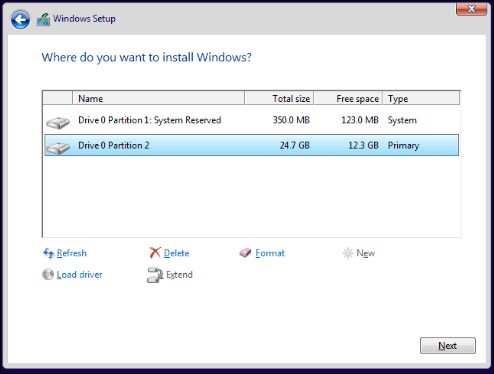
Instalar controladores de hardware y actualizar Windows
Después de instalar Windows 7 o Windows 8.1, proceda a instalar los controladores apropiados que había descargado de antemano. Comience con los más críticos que incluyen; Conjunto de chips, video y red. Es probable que las instalaciones de Windows 8.1 y Windows 7 no estén actualizadas, por lo que debe consultar inmediatamente Windows Update para obtener las últimas actualizaciones y luego instalarlas. Además, asegúrese de que su utilidad antivirus esté actualizada. Windows 8.1 incluye un antivirus incorporado llamado Windows Defender. Los usuarios de Windows 7 pueden descargar Windows Defender u otra utilidad antivirus gratuita de terceros.
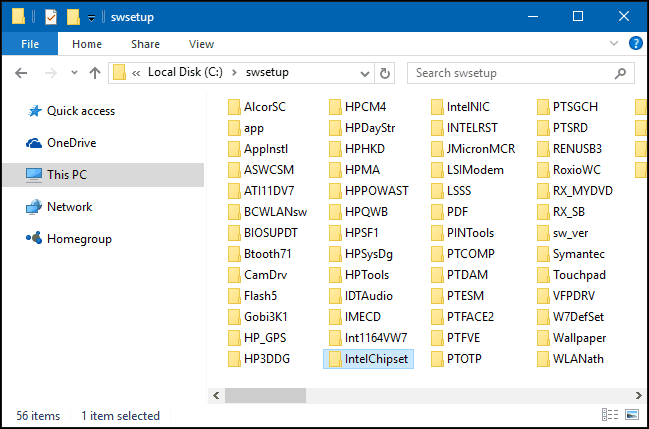
Activando su licencia de Windows 7 o Windows 8.1
Una vez que tenga Windows 7 o Windows 8.1 en funcionamiento, deberá activar su licencia. Dependiendo de las opciones elegidas o disponibles, este proceso debería ser sencillo. Si tuvo que comprar una licencia de fabricante de sistemas minorista o OEM, entonces activación estándar de Internet será todo lo que necesitas hacer.
Para los sistemas que utilizan derechos de degradación a través de Windows 10 Pro, sus opciones son complicadas. Según Microsoft, debe comunicarse con el OEM para obtener una licencia.
Algunos OEM preinyectan la clave del producto para Windows 7 Professional o Windows Vista Business en el BIOS para tal ocasión. Si su OEM hizo esto en su PC, debe realizar solo una de las siguientes acciones:
- Instale Windows 7 Professional o Windows Vista Business utilizando los medios de recuperación para esa versión de Windows proporcionados por el mismo OEM. Su sistema se activará automáticamente utilizando la clave de producto que se inyectó en el BIOS. fuente
Si su OEM no ha inyectado su clave de producto en el BIOS de su PC, siga estos pasos:
- Obtenga los medios de instalación originales de Windows 7 Professional o Windows Vista Business y la clave de producto correspondiente. Es posible que deba comprar una copia del producto de paquete completo de la versión anterior de Windows de un minorista. fuente
Estas declaraciones anulan el propósito de rebajar los derechos. La solución en esta situación es utilizar una clave de producto de Windows 7 o Windows 8.1 existente para iniciar la activación. La parte difícil de esto es que puede ser una clave de producto que ya está en uso pero que corresponde con la edición. El usuario tiene la responsabilidad de encontrar dicha clave de producto.
Las opciones incluyen pedir prestada una clave de Windows 7 Professional / Windows 8 / 8.1 Pro de un amigo o familiar de confianza. La intención no es utilizar la clave para activar la licencia, sino ejercer los derechos de degradación en sí. También puede usar una clave de producto de una computadora preinstalada con una licencia OEM Windows 7 Professional o Windows 8 / 8.1 Pro. Consulte las instrucciones al principio de este artículo sobre cómo extraer una clave de producto de Windows 8.1 Pro a través de la línea de comandos.
prensa Tecla de Windows + R luego tipo, slui.exe 4 luego presiona Enter en tu teclado. Seleccione su país en el cuadro de lista, elija la opción Activación del teléfono. Permanezca en el teléfono y luego espere que Microsoft Answer Tech lo ayude con la activación. Lo más importante que debes recordar decir es "Estoy ejerciendo derechos de rebaja.”
Desactivar Obtener Windows 10
Como ahora está de vuelta en una versión calificada de Windows, recibirá la notificación para actualizar a Windows 10. Mira nuestros artículos aquí y aquí, sobre cómo puede deshabilitar la aplicación Obtener Windows 10 para que actualice automáticamente su computadora a Windows 10.
Cuando decida actualizar a Windows 10 nuevamente en el futuro, puede elegir la ruta de actualización en el lugar o restaurar la imagen del sistema que había creado de antemano. Si ha acumulado datos en el sistema, primero haga una copia de seguridad y luego restaure la imagen del sistema.
Uf, ahora que era mucho articular. Microsoft quiere que cada PC se actualice a Windows 10; la realidad es que solo puede suceder en un mundo perfecto. Todos tenemos nuestras diversas razones por las que todavía preferimos Windows 7 o Windows 8.1; Es nuestro derecho. Windows 10 es de hecho el futuro, pero estoy seguro de que muchos de nosotros preferiríamos abrazar el futuro en nuestros términos.